如何从Mac恢复手机/相机SD卡丢失的照片?
2021-11-26 15:35:27
编辑:
阅读:517次
摘要
在使用手机的过程中发现SD卡里的照片都不见了,这是怎么回事呢?没有进行任何操作,照片却丢失了。在这篇文章中,我将告诉你如何使用Mac找回SD卡丢失的照片,你可以参照以下方法来尝试找回SD卡丢失的照片。
“今天,我打开手机,想看看里面的照片,结果发现照片全都没有了,SD卡里的照片都丢失了!这到底发生了什么?我怎样才能找回这些照片呢?请帮我想想办法。”
“别担心,你可以通过以下2种方法来试试找回SD卡丢失的照片。”
解决方法1.尝试快速恢复方法 [适用于手机]
即使图像未显示在库应用程序中,它们也会在根目录中列出。如果您认为您的照片已从 SD 卡中消失,您可以尝试以下解决方案:
- 重新启动手机
- 重新插入SD卡
- 删除节点文件
- 替换默认库应用程序
- 删除可能导致此问题的应用程序
- 将手机恢复到出厂设置
如果您仍然无法找到丢失的照片,则可能意味着消失的照片已被地图本身删除。下一个解决方案是安装一个程序来恢复SD卡丢失的照片,以下方法不单单适用于手机的SD卡,相机等设备的SD卡都可以尝试使用此方法。
解决方法2.使用易我数据恢复软件恢复[适用于手机和相机]
易我数据恢复一款流行的数据恢复软件,为全球数百万用户提供服务。它是一种通用的数据恢复软件,支持多种类型的存储设备,包括手机 SD 卡、相机SD卡、电脑数据等等,如果你使用的是Mac电脑,你可以安装易我数据恢复Mac版,通过以下方法步骤来找回SD的照片。
- 筛选:它提供了查找所需文件的快速方法,要查找所需的图像,请从筛选列表中选择"图形"。
- 搜索:查找文件的确切名称或类型。例如,输入.png、.jpg、.jpeg、.tif等以查找特定类型的图像。
现在,请按照详细的步骤恢复SD卡丢失的照片:
步骤1. 在易我数据恢复mac版(EaseUS Data Recovery Wizard for Mac Pro)中选择您丢失照片的位置,然后点击扫描按钮。
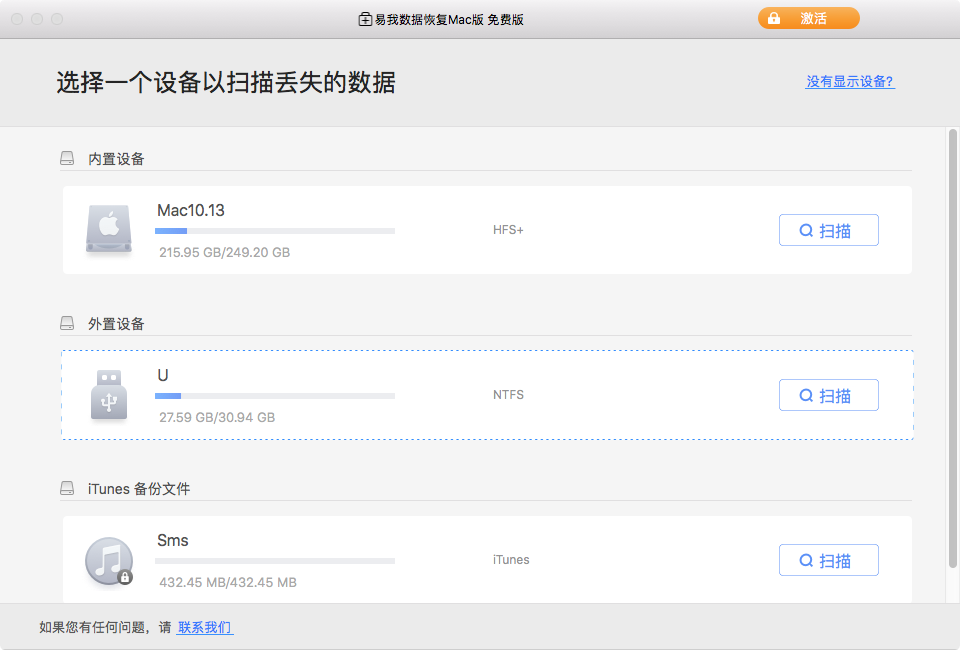
步骤2. 易我数据恢复Mac版将立即开始对所选的磁盘进行快速扫描和深度扫描。同时,扫描结果将显示在左侧面板中。
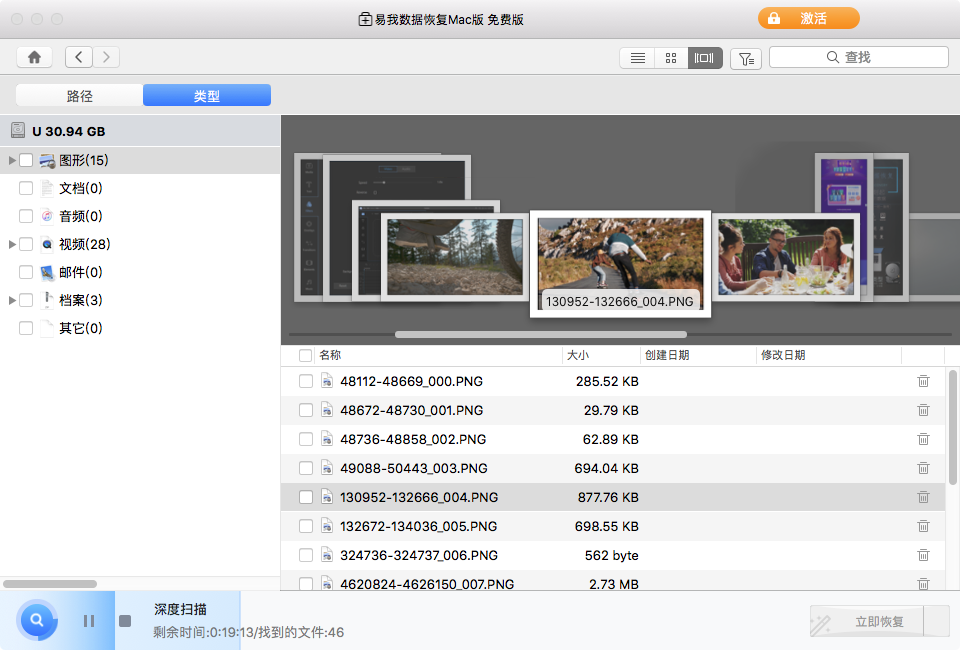
步骤3. 通过路径和类型,您可以快速筛选丢失的照片。选择目标文件并点击立即恢复按钮将照片恢复。
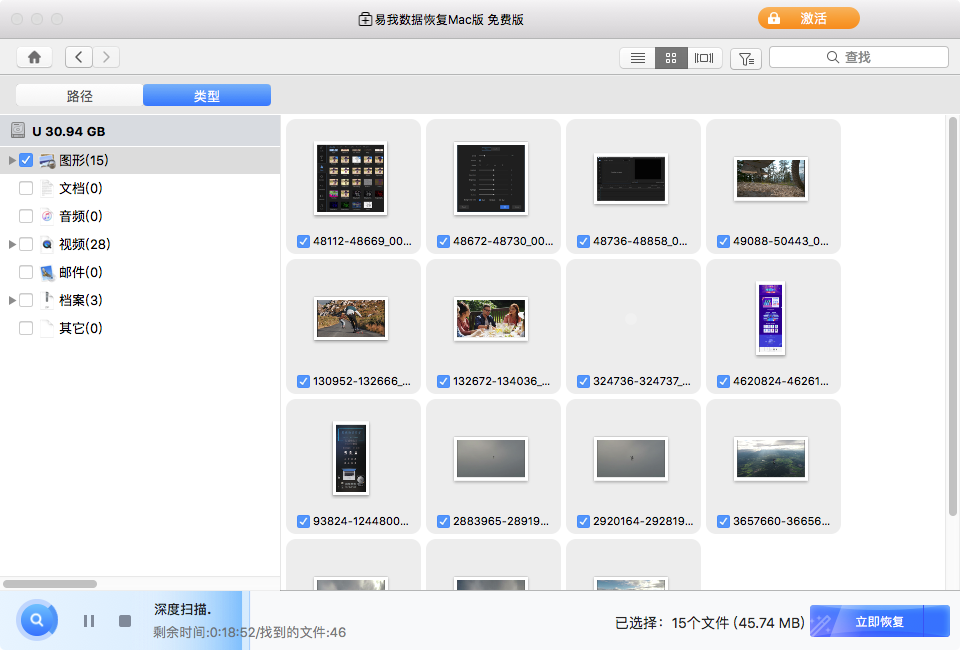
温馨提示:本文由易我科技网站编辑部出品转载请注明出处,违者必究(部分内容来源于网络,经作者整理后发布,如有侵权,请立刻联系我们处理)






